亲爱的电脑小白们,是不是最近你的电脑突然变得有点“慢吞吞”的?别急,别急,让我来给你支个招,教你如何轻松检查电脑的配置,让你的电脑焕发新生!
一、揭开电脑的“庐山真面目”
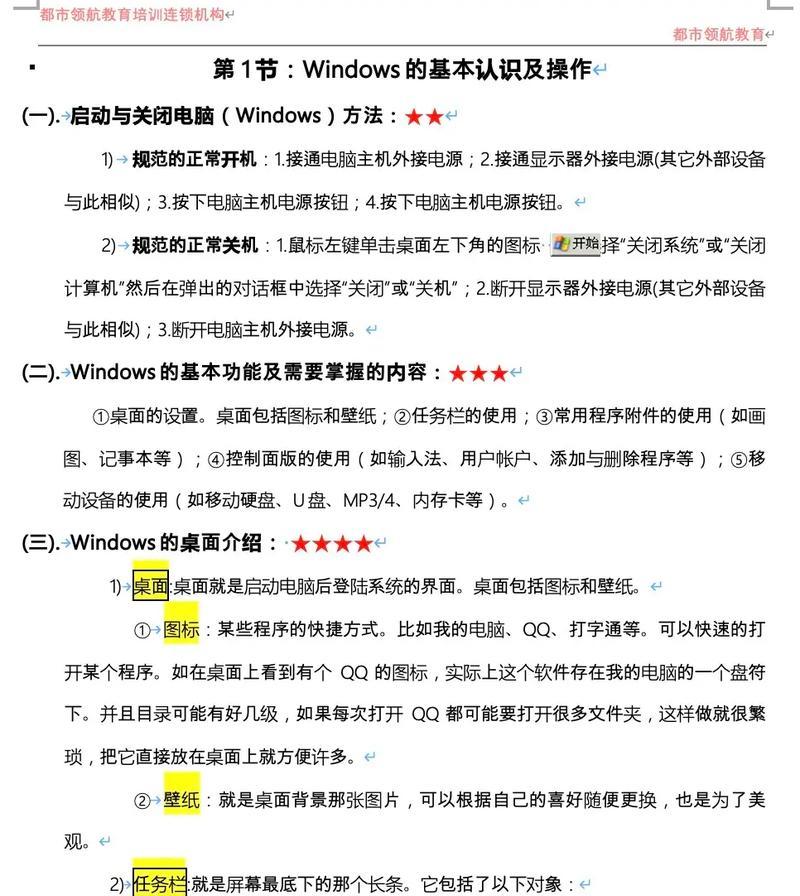
想要了解电脑的“底细”,首先你得知道它的名字和身份。这可不是什么难事,跟着我一步步来:
1. 电脑外壳上的标识:打开你的电脑,仔细看看它的外壳,上面通常会有品牌和型号的标识,比如“联想ThinkPad X1 Carbon”或者“苹果MacBook Pro”。
2. 系统设置中查询:如果你的电脑是Windows系统,那就右键点击“我的电脑”,选择“属性”,在弹出的窗口中就能看到电脑的品牌和型号啦。如果是苹果电脑,那就打开“系统报告”,点击“概览”,同样能看到相关信息。
二、基本信息大揭秘
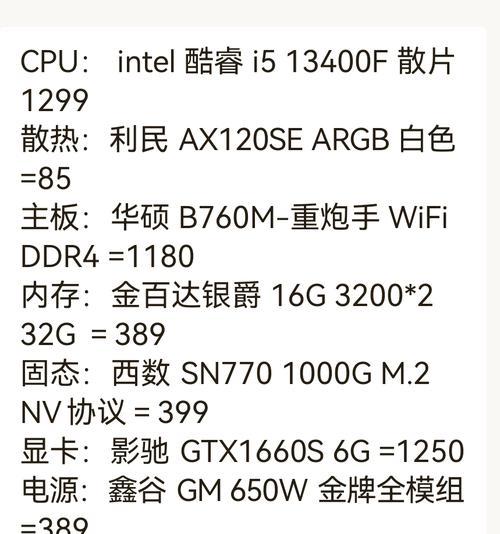
知道了电脑的名字,接下来就是查看它的基本信息了。这些信息包括处理器、内存、系统版本等,它们决定了电脑的“实力”。
1. Windows系统:
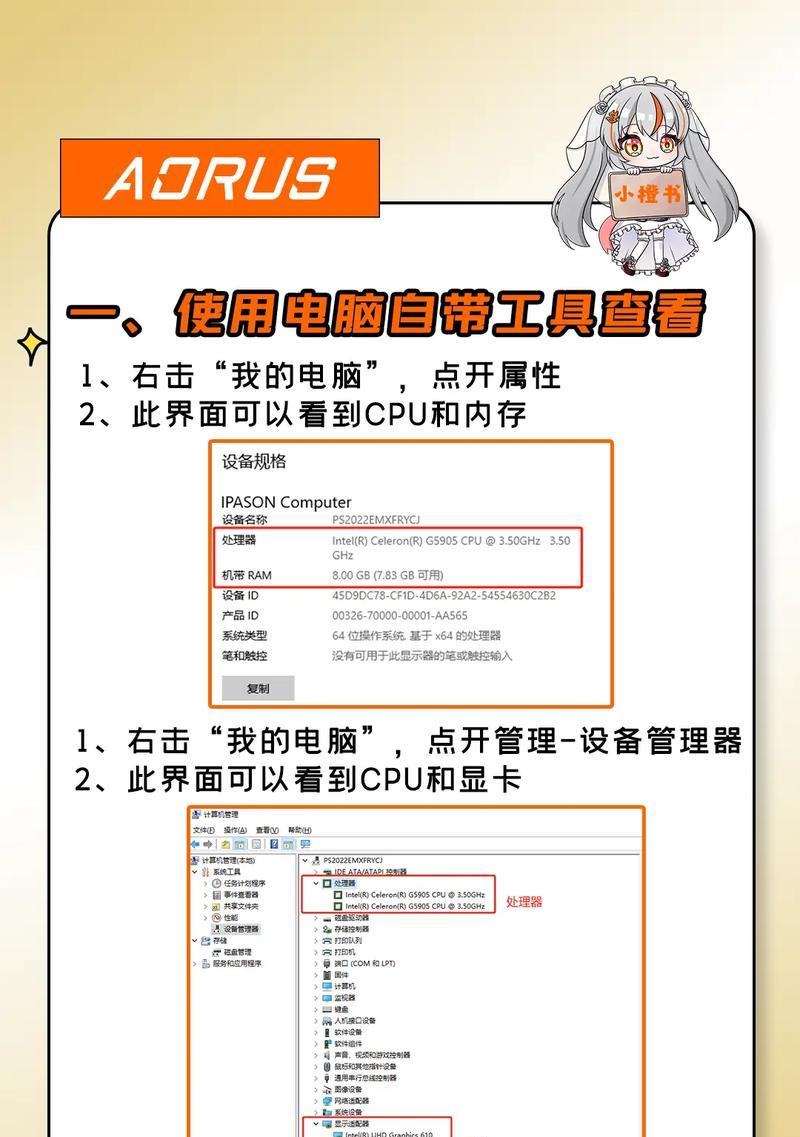
- 右键点击“我的电脑”,选择“属性”。
- 在“系统”部分,你可以看到电脑的处理器型号、内存大小、系统版本等信息。
2. 苹果系统:
- 打开“系统报告”,点击“概览”。
- 在这里,你可以看到电脑的处理器型号、内存大小、系统版本等信息。
三、第三方软件大显身手
除了系统自带的信息,还有一些第三方软件可以帮助你更全面地了解电脑的配置。
1. Speccy:这是一款免费的系统信息工具,可以查看电脑的硬件配置、操作系统信息、网络信息等。
2. CPU-Z:这是一款专门用来查看处理器信息的免费工具,可以显示处理器型号、主频、缓存大小等信息。
四、官方配置信息参考
如果你购买的是品牌电脑,还可以参考官方提供的配置信息。通常,品牌官网会有详细的电脑配置介绍,包括处理器、内存、显卡、硬盘等。
五、检查电脑配置的实用技巧
1. 查看系统资源占用:打开“任务管理器”,查看CPU、内存、磁盘占用情况,找出占用资源异常高的应用程序,及时关闭或卸载。
2. 检查显卡驱动:确保显卡驱动已安装,否则电脑可能会以低配状态运行。
3. 检查硬盘:如果系统安装在机械硬盘上,可能会导致启动缓慢、运行卡顿。建议将系统迁移到固态硬盘。
4. 开启内存XMP:如果内存速度过低,可能是未开启XMP功能。在BIOS设置中开启XMP,让内存发挥最大性能。
5. 关闭开机自启动程序:过多的开机自启动程序会占用系统资源,导致电脑运行缓慢。建议关闭不必要的自启动程序。
六、
通过以上方法,你就可以轻松检查电脑的配置了。了解电脑的配置,有助于你更好地使用和维护电脑,让它为你提供更好的服务。快来试试吧,让你的电脑焕发新生!

